- Varför Dragon Age: Inquisition fortsätter att krascha?
- Fix: Dragon Age Inquisition kraschar vid lansering
- 1. Kontrollera systemkraven
- 2. Kör spelet som administratör
- 3. Uppdatera Windows OS Build
- 4. Uppdatera GPU-drivrutiner
- 5. Stäng Bakgrundsuppgifter
- 6. Avinstallera / inaktivera 3D Vision
- 7. Inaktivera Origin’s Overlay-appen
- 8. Verifiera DAI Games Files on Origin
- 9. Installera de senaste Visual C++ Redistributables
- 10. Inaktivera Nvidia GeForce Experience Overlay
- 11. Inaktivera antivirusprogrammet tillfälligt
- 12.Inaktivera överklockning
- 13. Installera om Dragon Age Inquisition
Dragon Age: Inquisition är ett action-RPG som har utvecklats av BioWare och publicerats av Electronic Arts redan 2014. Det är tillgängligt för PS3/PS4, Windows, Xbox One, Xbox 360-plattformar. Om du är en av Dragon Age: Inquisition-spelarna är chansen stor att du upplever flera problem med den. Dragon Age Inquisition kraschar vid lansering eller start är en av dem.
Så om du stöter på ett sådant problem ganska ofta, se till att följa denna felsökningsguide för att lösa det helt. Många spelare rapporterar att de står inför samma problem mestadels på Windows 10-datorer, vilket uppenbarligen är ganska väntat. Det är inget nytt för PC-spelare att ha ett sådant problem på grund av flera aspekter. Nu kan du fråga dig vilka möjliga orsaker?
Varför Dragon Age: Inquisition fortsätter att krascha?
Tja, det finns flera anledningar bakom det, men den vanligaste orsaken är att ditt spel kanske inte har en administratörsbehörighet att köra ordentligt. Annars utlöser flera bakgrundsprocesser ett sådant problem. Under tiden är problem med de installerade spelfilerna, föråldrade Windows OS-byggen, föråldrade grafikdrivrutiner, problem med 3D Vision, etc också möjliga.

Ibland kan det installerade antivirusprogrammet eller inbyggda Origin-klientinställningarna eller inkompatibilitet med PC-hårdvara också orsaka flera problem med PC-spel. Medan överklockad CPU/GPU, saknade eller skadade Visual C++ Redistributables, körning av tredjepartsöverlagringsappar etc också kan utlösa startkraschar. Nu, eftersom vi har delat alla möjliga orsaker, är det dags att hoppa in i guiden nedan.
Fix: Dragon Age Inquisition kraschar vid lansering
Först och främst börjar vi med att kontrollera din PC-konfiguration eftersom chansen är stor att du kommer att stöta på problem med att uppstarten kraschar om din PC-konfiguration inte uppfyller systemkraven för Dragon Age: Inquisition-spelet.
Annonser
1. Kontrollera systemkraven
Här har vi nämnt både de lägsta och rekommenderade systemkraven så att du säkerställer om dina datorspecifikationer är kompatibla med det här spelet eller inte.
Minimikrav:
- OS: Windows 7 eller 8.1 64-bitars
- CPU: AMD quad core CPU @ 2,5 GHz, Intel quad core CPU @ 2,0 GHz
- BAGGE: 4 GB
- Grafikkort: AMD Radeon HD 4870, NVIDIA GeForce 8800 GT
- Grafikminne: 512 MB
- Hårddisk: 26 GB
- DirectX-version: DX10
Rekommenderade krav:
- OS: Windows 7 eller 8.1 64-bitars
- CPU: AMD sexkärnig CPU @ 3,2 GHz, Intel quad-core CPU @ 3,0 GHz
- BAGGE: 8 GB
- Grafikkort: AMD Radeon HD 7870 eller R9 270, NVIDIA GeForce GTX 660
- Grafikminne: 2 GB
- Hårddisk: 26 GB
- DirectX: DX11
2. Kör spelet som administratör
Om ditt spel körs utan administratörsbehörighet på Windows-datorn är chansen stor att du gör misstag när du startar spelet. Se bara till att starta spelet som administratör så att systemet kan köra det korrekt.
Annonser
- Högerklicka på Dragon Age Inquisition exe genvägsfil på din PC.
- Välj nu Egenskaper > Klicka på Kompatibilitet flik.
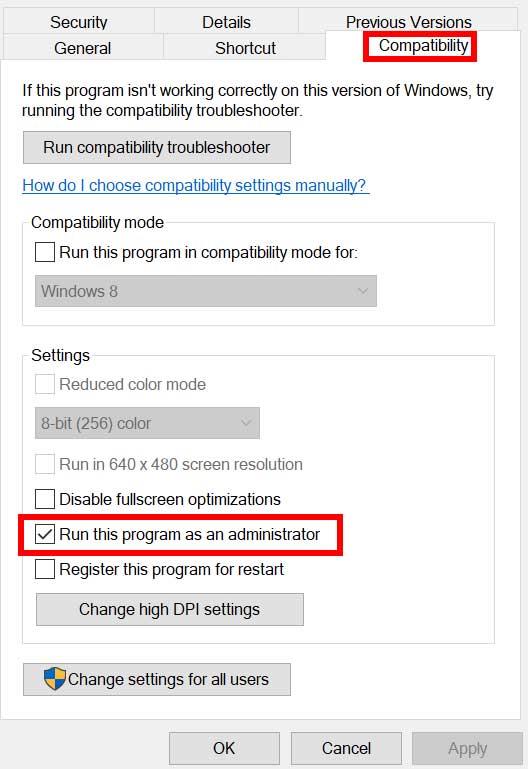
- Aktivera Kör det här programmet som administratör kryssruta.
- Klicka på Tillämpa och välj OK för att spara ändringar.
- När du är klar kan du prova att köra spelet för att kontrollera om det kraschar på datorn eller inte.
3. Uppdatera Windows OS Build
En föråldrad Windows OS-build kan också orsaka flera prestandaproblem på din dator och att krascha spelet under uppstart eller vid laddningsskärmen är ett av dem. Du bör försöka leta efter uppdateringen av Windows OS och installera alla tillgängliga uppdateringar för att alltid vara uppdaterade.
- Tryck Windows + I nycklar för att öppna upp Windows-inställningar meny.
- Klicka sedan på Uppdatering och säkerhet > Välj Sök efter uppdateringar under Windows uppdatering sektion.
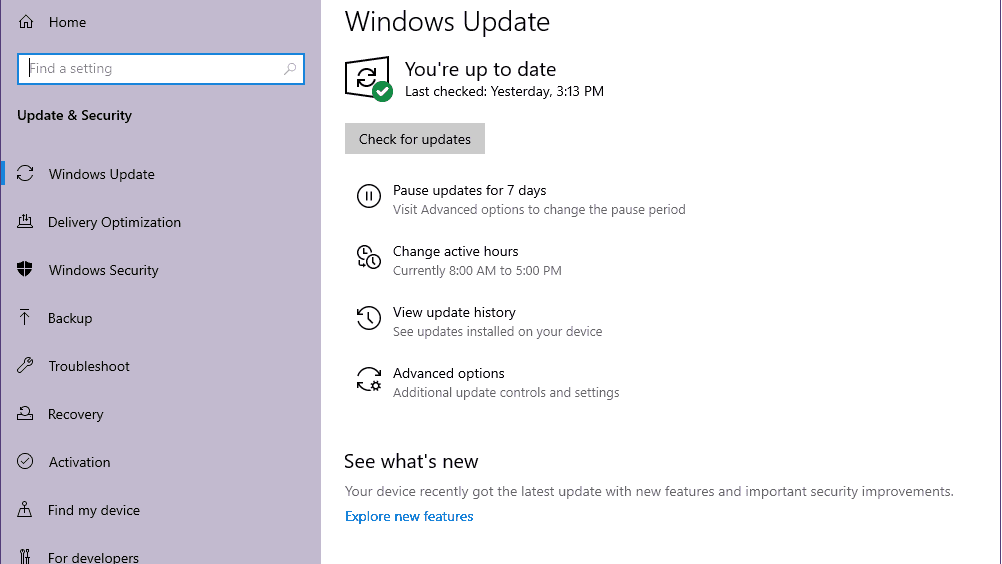
Annonser
- Om det finns en funktionsuppdatering tillgänglig, välj ladda ner och installera.
- Det kan ta ett tag att slutföra uppdateringen.
- När du är klar, starta om datorn för att installera uppdateringen.
Om du kör den senaste Windows 11-versionen på din dator gör du följande:
- Tryck Windows + I nycklar för att öppna Windows-inställningar.
- Klicka på Windows uppdatering från botten av den vänstra rutan.
- Klicka nu på Sök efter uppdateringar > Om det finns en tillgänglig uppdatering börjar den automatiskt ladda ner och installera uppdateringen.
- Det kan ta lite tid att slutföra installationsprocessen.
- Slutligen, starta om datorn för att snabbt ändra effekter.
När du är klar kan du kontrollera om problemet med spelkrasch har åtgärdats eller inte.
4. Uppdatera GPU-drivrutiner
En föråldrad grafikkortsdrivrutin på din Windows-dator kan också orsaka flera problem med spelet som fördröjningar eller kraschar. Om du fortfarande har sådana problem, se till att hålla dina GPU-drivrutiner uppdaterade genom att följa stegen nedan.
- Tryck Windows + X nycklar för att öppna Snabbstartsmeny.
- Klicka nu på Enhetshanteraren från listan > Dubbelklicka på Grafikkort.
- Högerklicka på det dedikerade grafikkortet som du använder.
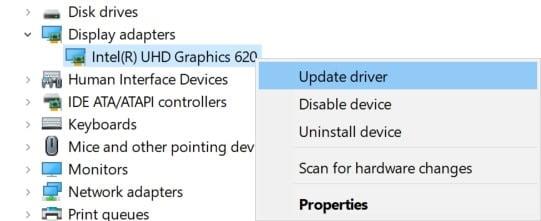
- Välj sedan Uppdatera drivrutinen > Välj att Sök automatiskt efter drivrutiner.
- Om det finns en uppdatering tillgänglig kommer den automatiskt att ladda ner och installera den senaste versionen.
- När du är klar, starta om systemet för att tillämpa ändringarna omedelbart.
5. Stäng Bakgrundsuppgifter
Om det i fallet finns massor av onödiga uppgifter som körs i bakgrunden, se till att stänga dem individuellt. Annars kommer alla dessa uppgifter att förbruka mycket CPU och minne som uppenbarligen kan påverka systemets prestanda när du spelar.
- Tryck Ctrl + Shift + Esc nycklar för att öppna upp Aktivitetshanteraren.
- Klicka nu på Processer fliken > Klicka för att välja uppgifter som i onödan körs i bakgrunden och förbrukar tillräckligt med systemresurser.
Annons
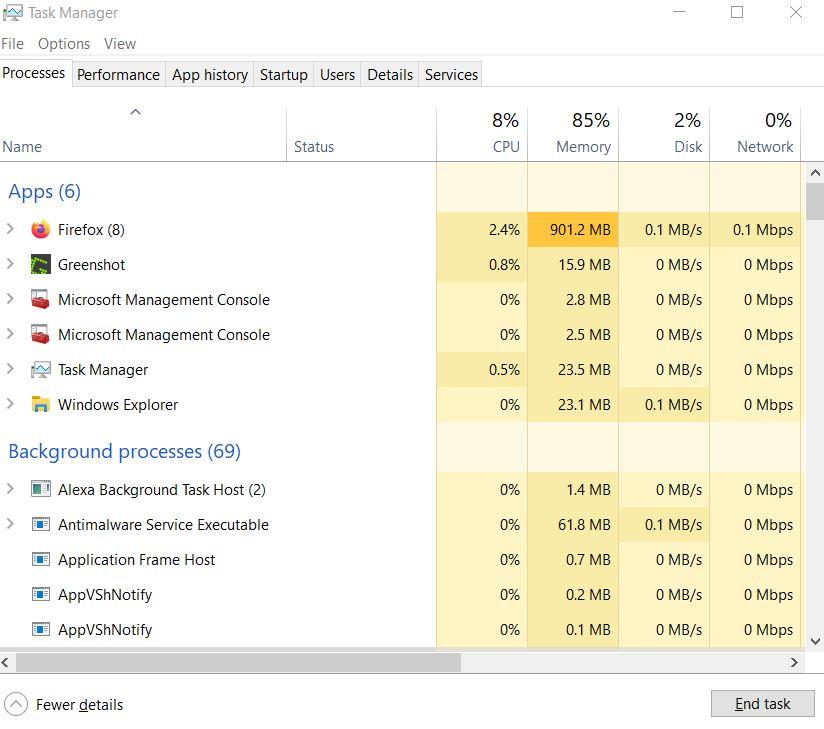
- Klicka på Avsluta uppgift att stänga den en efter en.
- När du är klar, starta om ditt system och kontrollera om startproblemet kraschar igen.
6. Avinstallera / inaktivera 3D Vision
Några av de drabbade DAI-spelarna har rapporterat att de upplever problem med 3D Vision Driver på PC:n som i princip utlöser startkraschar för flera spel som Dragon Age: Inquisition. Även om NVIDIA-drivrutinen alltid ökar din spelupplevelse, kan den på vissa datorer också påverka spelupplevelsen oväntat.
- Tryck Windows + I nycklar för att öppna upp Windows-inställningar meny.
- Klicka nu på ”Appar” sektion > Här är det bara att scrolla ner i listan över installerade program och funktioner.
- Klicka för att välja Nvidia 3D Vision-drivrutinen från listan.
- Välj sedan Avinstallera och följ instruktionerna på skärmen för att slutföra avinstallationsprocessen.
- När du är klar, se till att starta om din dator för att tillämpa ändringar.
Detta bör hjälpa dig att fixa problemet med startkraschar av Dragon Age Inquisition på din PC. Men om detta inte hjälpte dig, prova nästa metod.
7. Inaktivera Origin’s Overlay-appen
Ibland kan en överlagringsapp eller det inbyggda alternativet i spelet i Origin-klienten på din PC utlösa startproblem med spel. Många spelare har rapporterat samma sak och det verkar som att den inbyggda overlay-appen stör de flesta av dem. Därför är det alltid bättre att manuellt inaktivera ursprungsöverlagringsappen genom att följa stegen nedan:
- Först och främst, se till att du är inloggad på ditt giltiga EA-konto på Origin-klienten.
- Gå nu över till Applikationsinställningar från huvudmenyn.
- Gå sedan till Ursprung i spelet fliken > Om detta redan är aktiverat eller påslaget, se till att stänga av det (inaktivera det).
- När du är klar, stäng bara Origin-klienten och starta om din dator för att ändra effekter omedelbart.
- Slutligen, försök att starta Dragon Age Inquisition-spelet på PC:n för att kontrollera om startproblemet kraschar igen.
8. Verifiera DAI Games Files on Origin
Om i fallet, de installerade DAI-spelfilerna är skadade eller saknas av några olyckliga skäl, kan du stöta på uppstartskrascher mycket.Det rekommenderas att automatiskt skanna och reparera spelfiler direkt från Origin-klienten genom att följa stegen nedan:
- Öppna Origin-klienten på datorn och logga in på ditt giltiga EA-konto.
- Klicka sedan på ”Spelbibliotek” alternativet i den vänstra rutan.
- Högerklicka sedan på ”Dragon Age: Inquisition” och välj ”Reparationsspel”.
- Origin-klienten börjar automatiskt verifiera spelfilerna.
- När det är klart bör det åtgärda de saknade eller skadade spelfilerna automatiskt genom att ladda ner dem online (om några).
- Slutligen, se till att starta om datorn och försök att köra spelet igen för att leta efter problemet.
9. Installera de senaste Visual C++ Redistributables
Se till att ladda ner och installera de senaste Microsoft Visual C++ Redistributables på din Windows-dator för att hålla saker felfria i alla aspekter. Du kan ta den här.
10. Inaktivera Nvidia GeForce Experience Overlay
Flera rapporter kommer ut om att Nvidia GeForce Experience-överlagringsverktyget på din Windows-dator lätt kan orsaka problem med att DAI kraschar. Så se till att inaktivera det tillfälligt för att lösa ett sådant problem.
- Öppna Nvidia GeForce Experience app > Klicka på Kugghjulsikon i det övre högra hörnet.
- Från Allmän sektionen, stäng av Överlägg i spelet alternativ.
- Slutligen, starta Origin > Öppna DAI igen för att se om du fortfarande får problemet med startkrasch eller inte.
11. Inaktivera antivirusprogrammet tillfälligt
Chansen är också stor att om du använder något av antivirusprogrammen på din Windows-dator bör du tillfälligt inaktivera det för att korskontrollera om problemet med startkrasch fortfarande stör dig eller inte. Det verkar som om den aktiva säkerhetsfunktionen på din Windows-dator på något sätt hindrar spelfilen att köras korrekt.
Alternativt kan du försöka lägga till den installerade mappen Dragon Age Inquisition till vitlistan över antivirusskydd så att säkerhetsåtgärderna inte kommer att skanna eller förhindra dessa filer längre.
12.Inaktivera överklockning
Eftersom de flesta PC-spelare vill få ultrahög prestanda från sin installerade CPU och GPU, överklocka de manuellt hårdvaran. Men ibland kan överklockning minska spelprestandan eller så börjar ditt spel att krascha oväntat på grund av kompatibilitetsproblem eller problem med flaskhalsar.
Därför kan du använda MSI Afterburner-verktyget eller Zotac firestorm-applikationen för att minska överklockningsfrekvensen eller inaktivera den till standard.
13. Installera om Dragon Age Inquisition
Om ingen av metoderna fungerade för dig, försök att avinstallera och installera om DAI-spelet på din dator. I de flesta scenarier, helt enkelt ta bort och installera tillbaka spelet kan fixa skadade data eller cacheproblem helt.
- Starta Origin-klienten > Logga in på ditt EA-konto.
- Välj Mina spel fliken >Högerklicka de Dragon Age Inquisition spelbricka.
- Klicka nu på Avinstallera från rullgardinsmenyn.
- Följ instruktionerna på skärmen för att slutföra avinstallationsprocessen.
- När du är klar, se till att starta om datorn för att tillämpa ändringar.
- Kör sedan Origin-klienten igen > Sök efter DAI-spelet igen.
- Se till att ladda ner och installera den på din dator via Origin launcher igen. [Den här gången bör du prova att välja en annan enhet eller partition för att installera spelet]
- Du är bra att gå.
Det är det, killar. Vi antar att du har funnit den här guiden användbar. För ytterligare frågor, låt oss veta i kommentaren nedan.
